win7重装系统后无法联网的解决方法 win7重装系统没有网络连接怎么办
有些用户在重装了win7操作系统之后却发现电脑无法连接网络了,这该怎么办呢?今天小编就给大家带来win7重装系统后无法联网的解决方法,如果你刚好遇到这个问题,跟着小编一起来操作吧。
解决方法:
1.大家在重装系统之前一定要备份驱动程序,包括网卡驱动和显卡驱动。
当然这只是对于win7系统及以下系统安装正版来说的。
如果是网上下载的ghost版或是win8及以上的系统版本是不需要的,因为系统内会自带驱动程序,无需备份。
2.如果没有备份驱动程序该怎么办?这就是柚子的亲身经历了,由于是电脑小白。对于重新安装系统没有常识了解,所以自己重装系统后就出现了这样的窘迫。

3.看下电脑右下角是不是有一个×号,我们点击×符号下面的 疑难解答,然后系统就会将问题找出来,看下是不是驱动没有安装或损坏的问题。
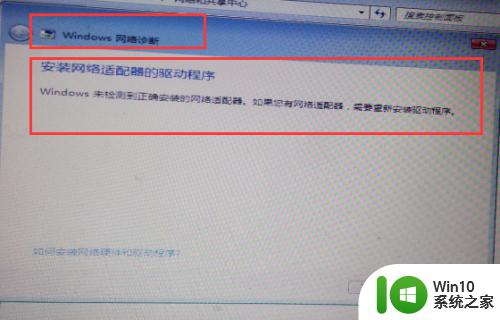
4.或者是查看下共享中心的网络连接是不是第三张图的情况,如果是基本就可以确定是驱动有问题。
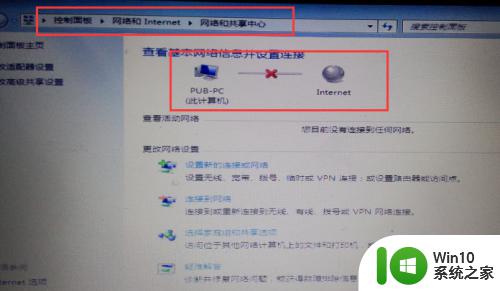
5.首先,打开计算机,在页面上找到系统属性,在左边找到设备管理器 ,点击打开它。
在设备管理器页面上,找到网络适配器打开下拉菜单,查看以太网那里是不是有一个黄色的感叹号。我这里是修复好了状态了。
如果是的话就是驱动程序的问题,要不就是没有安装驱动要不就是已损坏,所以要重新安装驱动程序。


6.由于电脑不能上网,所以用电脑是解决不了问题的。所以我们就要借助别人的电脑或是自己的手机来下载一个驱动精灵就可以解决问题了。
7.用别人的电脑下载一个驱动精灵,最好在官网去下载。
用手机下载也可以,然后用U盘把安装包拷贝到自己的电脑上安装。
或是手机下载后用数据线复制过去,记住下载一定要在浏览器里下载。把浏览器的UA标识更改为电脑版,下载电脑版的驱动精灵。
不知道如何更改请看柚子的经验。
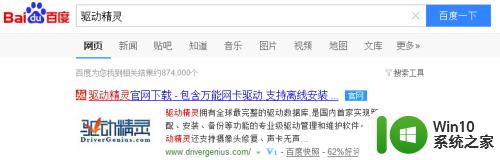
8.然后在电脑上安装驱动精灵,最好安装在D盘,安装在C盘影响电脑运行速度,虽然驱动精灵不大。但也是有影响的哈。
然后打开软件,点击硬件体检,就会把问题查出来了,因为驱动精灵自带有驱动程序,所以选择修复安装就可以了。

9.然后重启电脑,开机后就可以上网了,不过,还是要打开驱动精灵,要体检下把驱动程序更新下,这样系统更加稳定。
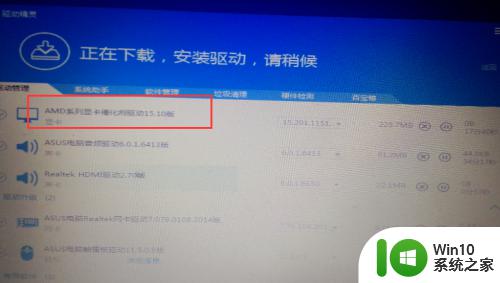
以上就是win7重装系统后无法联网的解决方法的全部内容,还有不懂得用户就可以根据小编的方法来操作吧,希望能够帮助到大家。
win7重装系统后无法联网的解决方法 win7重装系统没有网络连接怎么办相关教程
- win7重装系统后无法连接互联网怎么办 重装win7系统后无法上网的解决方法
- win7重装系统后没有本地连接了如何处理 win7重装系统后无法连接本地网络怎么办
- win7重装后无网络的解决方法 win7重装后无法连接wifi怎么办
- 重装系统后电脑无法连接网络怎么办 电脑重装系统后无法上网的解决方法
- 重装了win7系统连不上网络如何解决 win7重装电脑后无法连接网络怎么办
- win7重装系统后网络证书出错网页打不开解决方法 win7重装系统后无法打开网页的解决方法
- 系统重做win7 网络无法使用提示未安装网络适配器怎么修复 win7系统重做后网络适配器未安装怎么解决
- 刚装的win7系统怎么才能联网 重装win7系统后如何正确连网
- 重装系统win10be后bendi连不上网怎么解决 重装系统win10后本地网络无法连接怎么解决
- 重做win7系统后没有网络适配器怎么恢复 重装win7系统后找不到网络适配器怎么解决
- 重装完系统之后win10无法连接校园网报错118怎么办 重装完系统后win10无法连接校园网如何解决118报错
- 重装的win7系统连接不到网络如何修复 win7系统安装完无法联网怎么办
- w8u盘启动盘制作工具使用方法 w8u盘启动盘制作工具下载
- 联想S3040一体机怎么一键u盘装系统win7 联想S3040一体机如何使用一键U盘安装Windows 7系统
- windows10安装程序启动安装程序时出现问题怎么办 Windows10安装程序启动后闪退怎么解决
- 重装win7系统出现bootingwindows如何修复 win7系统重装后出现booting windows无法修复
系统安装教程推荐
- 1 重装win7系统出现bootingwindows如何修复 win7系统重装后出现booting windows无法修复
- 2 win10安装失败.net framework 2.0报错0x800f081f解决方法 Win10安装.NET Framework 2.0遇到0x800f081f错误怎么办
- 3 重装系统后win10蓝牙无法添加设备怎么解决 重装系统后win10蓝牙无法搜索设备怎么解决
- 4 u教授制作u盘启动盘软件使用方法 u盘启动盘制作步骤详解
- 5 台式电脑怎么用u盘装xp系统 台式电脑如何使用U盘安装Windows XP系统
- 6 win7系统u盘未能成功安装设备驱动程序的具体处理办法 Win7系统u盘设备驱动安装失败解决方法
- 7 重装win10后右下角小喇叭出现红叉而且没声音如何解决 重装win10后小喇叭出现红叉无声音怎么办
- 8 win10安装程序正在获取更新要多久?怎么解决 Win10更新程序下载速度慢怎么办
- 9 如何在win7系统重装系统里植入usb3.0驱动程序 win7系统usb3.0驱动程序下载安装方法
- 10 u盘制作启动盘后提示未格式化怎么回事 U盘制作启动盘未格式化解决方法
win10系统推荐
- 1 番茄家园ghost win10 32位官方最新版下载v2023.12
- 2 萝卜家园ghost win10 32位安装稳定版下载v2023.12
- 3 电脑公司ghost win10 64位专业免激活版v2023.12
- 4 番茄家园ghost win10 32位旗舰破解版v2023.12
- 5 索尼笔记本ghost win10 64位原版正式版v2023.12
- 6 系统之家ghost win10 64位u盘家庭版v2023.12
- 7 电脑公司ghost win10 64位官方破解版v2023.12
- 8 系统之家windows10 64位原版安装版v2023.12
- 9 深度技术ghost win10 64位极速稳定版v2023.12
- 10 雨林木风ghost win10 64位专业旗舰版v2023.12